Os registros bancários são fundamentais para o controle financeiro. Todos os seus movimentos financeiros ficam registrados neles. Inclui tanto as entradas quanto as saídas de recursos financeiros. Torna mais fácil acompanhar e gerenciar suas despesas. Além disso, é útil para administrar suas finanças pessoais. Permite identificar possíveis erros ou discrepâncias. Também é possível identificar qualquer transação não autorizada. Isso garante a segurança do seu dinheiro.
Na era digital, é simples baixar PDFs de extratos bancários. É possível fazer o download diretamente do site ou aplicativo do banco. Toda essa praticidade é realmente vantajosa. Não é necessário aguardar a entrega pelo correio. Você tem acesso a eles sempre que precisar. Isso ajuda a poupar tempo. Além disso, permite acesso rápido às suas informações financeiras. Isso é extremamente útil para uma gestão financeira mais eficaz.
Nesse artigo
Parte 1. Passo a passo para baixar um extrato bancário
Acesse o site ou aplicativo do seu banco para baixar seu extrato bancário. Inicie sessão utilizando seu nome de usuário e senha. Depois de acessar sua conta, encontre a seção designada como "Extratos", "Documentos" ou similar. Neste local, você encontrará uma lista dos seus extratos.
Selecione o extrato que você precisa. Geralmente, é possível selecionar o mês que você deseja visualizar. Ao escolher, procure pelo botão ou link para fazer o download. Clique nele. Em alguns casos, você pode ter que selecionar um formato. Se possível, selecione "PDF". Este formato é simples de ler e guardar.
Ao clicar em download, o extrato será salvo no seu computador ou celular. Pode ser salvo na pasta de downloads ou solicitar onde deseja salvá-lo. Escolha um local que seja fácil de lembrar. Depois de baixar, abra o arquivo para ver seu extrato. Se necessário, você pode imprimir o extrato para ter uma cópia física.
É fácil baixar seu extrato bancário em formato PDF. Isso ajuda a manter um histórico seguro de todas as suas operações financeiras. Essa prática é útil para administrar suas finanças e controlar os gastos.
Regras e normas específicas de cada banco
Cada banco possui seus próprios procedimentos para baixar extratos. Em geral, são procedimentos simples. Vamos ver como alguns bancos realizam esse processo. Ter conhecimento desses passos pode facilitar o acesso aos seus extratos. Conhecer esses passos é fundamental para um melhor controle financeiro.
1. Como fazer o download do extrato bancário do Tyme Bank

É fácil baixar o seu extrato bancário se você for cliente do Tyme Bank. Isso te ajuda a acompanhar todas as suas transações. Trata-se de um processo fácil. É possível fazer isso tanto no seu celular quanto no computador. A seguir, explicamos como você pode obter seu extrato bancário do Tyme Bank:
Passo 1. Acesse o aplicativo do Tyme Bank no seu telefone.
Passo 2. Acesse com suas informações de login. Digite seu nome de usuário e sua senha.
Passo 3. Encontre a opção "Adicional". Geralmente, fica na parte de baixo ou no menu.
Passo 4. Clique em "Extratos" ou "Documentos".
Passo 5. Escolha a conta para a qual você quer o extrato.
Passo 6. Escolha o período desejado. Selecione o mês desejado.
Passo 7. Localize e aperte o botão "Download".
Passo 8. O seu extrato será baixado no formato PDF. Confira a pasta de downloads do seu celular para localizá-lo.
Agora você pode acessar seu extrato a qualquer momento no seu celular. Isso facilita o controle do seu dinheiro.
2. Extrato bancário em PDF do IDBI Bank

É fácil para os clientes do IDBI Bank fazer o download de seus extratos bancários. Isso facilita o controle de despesas e a gestão da sua conta. Siga estas instruções para obter seu extrato:
Passo 1. Acesse o website do IDBI Bank no seu computador ou celular.
Passo 2. Acesse "Banco pessoal e corporativo" para fazer login.
Passo 3. Preencha seu ID de cliente e senha para entrar.
Passo 4. Depois de entrar, clique em "Contas".
Passo 5. Clique em "Contas operacionais" e então "Extrato da conta".
Passo 6. Escolha a conta e defina o período para o extrato.
Passo 7. Escolha "PDF" como o formato para baixar.
Passo 8. Clique em "Download" para baixar seu extrato.
O arquivo PDF será armazenado no seu computador ou celular. Você pode abrir o arquivo para analisar suas transações. É uma ótima maneira de se manter atualizado sobre suas finanças.
3. Extrato bancário em PDF do Indian Bank

Para os clientes do Indian Bank, é simples conseguir seu extrato bancário. Isso facilita o acompanhamento do seu dinheiro. O download pode ser feito usando o site ou aplicativo do banco. Siga estes passos:
Passo 1. Visite o site do Indian Bank ou o aplicativo no celular.
Passo 2. Conecte-se usando seu ID de usuário e senha.
Passo 3. Acesse a área "Contas" no painel principal.
Passo 4. Clique em "Extrato da conta" na seção de contas.
Passo 5. Escolha o número da sua conta e o período desejado para o extrato.
Passo 6. Escolha "PDF" como o tipo de arquivo para baixar seu extrato.
Passo 7. Clique no botão "Download" para baixar seu extrato.
Seu extrato em PDF será salvo no seu dispositivo. A qualquer momento, você pode abrir para verificar suas transações e saldo.
4. Extrato bancário em PDF do Kotak Bank

Baixar extratos é fácil para os clientes do Kotak Bank. É uma ótima forma de acompanhar seus gastos e poupanças. Veja o que precisa ser feito:
Passo 1. Faça login na plataforma de internet banking ou no aplicativo para celular do Kotak Mahindra Bank.
Passo 2. Digite seu CRN (Número de relacionamento com o cliente) e senha, ou ative a autenticação por impressão digital ou reconhecimento facial no app.
Passo 3. Vá para a área "Banco".
Passo 4. Selecione "Contas poupança" ou a conta específica necessária para o extrato.
Passo 5. Clique em "Solicitação de extrato" ou "Visualizar/Baixar extrato".
Passo 6. Selecione o período desejado para o extrato e escolha "PDF" como o formato.
Passo 7. Clique em "Download" para receber seu extrato bancário.
Você poderá acessar seu extrato baixado no dispositivo, o que facilita a análise das suas finanças a qualquer hora.
Parte 2. Passo a passo para baixar o extrato bancário dos últimos 6 meses
Usando o site ou aplicativo do seu banco, é possível fazer o download de um extrato bancário de 6 meses. A forma de fazer pode variar conforme o banco, porém, os passos geralmente são parecidos. Veja um guia básico:
Comece acessando o site do seu banco ou abrindo o aplicativo associado. Depois, entre com seu nome de usuário e senha. Depois de acessar sua conta, procure pela seção "Contas" ou "Extratos". Essa opção pode ser encontrada no menu ou no painel da sua conta.
Em seguida, encontre a opção que indica "Baixar extratos" ou "Visualizar extratos". Aqui, você terá opções para selecionar diferentes períodos. Busque por um menu de seleção ou uma lista onde você possa escolher a duração. Selecione a opção de 6 meses. Isso exibirá os extratos dos últimos seis meses.
Ao selecionar a opção de 6 meses, você poderá precisar escolher o formato em que deseja o extrato. Optar pelo PDF é uma boa decisão, já que é simples de ler e salvar. Depois, pressione o botão de download. O extrato começará a ser baixado para o seu dispositivo. Ele pode ser automaticamente salvo na pasta "Downloads" ou você pode ter a opção de selecionar o local de salvamento.
Depois que o download for concluído, abra o arquivo do extrato para verificar todas as transações dos últimos seis meses. Isso é útil para analisar seus gastos, economias e possíveis tarifas ou cobranças ao longo de um período mais longo.
Dificuldades ao acessar extratos bancários em formato PDFs
Às vezes, pode ser complicado abrir extratos bancários em formato PDF. Veja abaixo os problemas comuns e suas soluções:
Problema 1: Não é possível abrir o PDF.
Isso pode ocorrer se você não tiver um leitor de PDF instalado em seu dispositivo. A solução é fácil. Instale um aplicativo gratuito de leitura de PDF. Muitas pessoas optam pelo Adobe Reader. Após a instalação, experimente abrir seu extrato mais uma vez.
Problema 2: É solicitada uma senha para abrir o arquivo.
É comum os bancos utilizarem senha para proteger suas informações. Isso é para proteger você. A senha pode ser algo que você escolheu ou uma informação que você sabe, como sua data de nascimento ou número da conta. Se não tiver certeza, confira o site do banco ou entre em contato com o serviço de atendimento ao cliente.
Problema 3: O PDF não exibe conteúdo ou não carrega corretamente.
Esse problema pode ocorrer se o arquivo PDF estiver incompleto ou corrompido durante o download. Tente baixar o extrato mais uma vez. Verifique se sua conexão com a internet está estável.
Problema 4: O texto está em tamanho pequeno para leitura.
Se o texto estiver muito pequeno no PDF, ajuste o zoom no seu leitor de PDF. Normalmente, há uma ferramenta de zoom ou um ícone de lupa disponível. Clique sobre ele para ampliar o texto e facilitar a leitura.
Se você encontrar outros problemas, o serviço de atendimento ao cliente do banco pode ajudar. Sua função é facilitar o acesso aos seus extratos.
Parte 3. Protegendo seus extratos bancários com o PDFelement
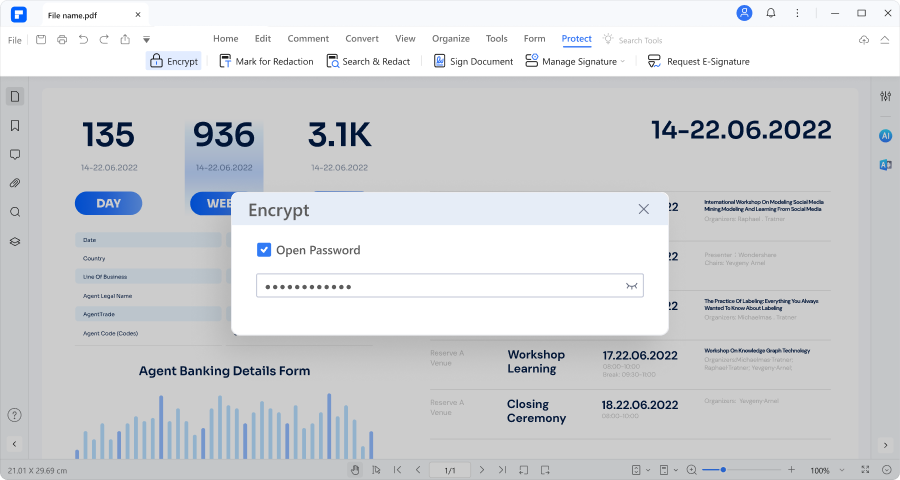
Com o PDFelement, é possível gerenciar arquivos PDF, incluindo extratos bancários. Uma ótima opção para manter seus dados financeiros seguros e bem organizados. Veja o que o PDFelement pode oferecer:
- Visualizar e ler PDFs: Abrir seus extratos bancários em PDF é fácil com o PDFelement. Facilita a visualização clara em seu computador ou dispositivo móvel.
- Modificar PDFs: Caso precise adicionar observações ao seu extrato ou corrigir qualquer detalhe, o PDFelement oferece essa possibilidade. Funciona como um editor de texto, mas para arquivos PDF.
- Converter documentos em PDF: Há momentos em que você pode precisar do seu extrato em um formato diferente, como Excel ou Word. O PDFelement pode transformar seu PDF em outros formatos sem comprometer o layout.
- Proteger documentos em PDF: Proteger seus extratos bancários é fundamental. Adicione senhas aos seus PDFs usando PDFelement. Somente pessoas que possuem a senha podem acessá-los.
- Editar páginas: Caso seu extrato seja extenso, você pode precisar remover ou reorganizar páginas. Isso tudo é facilitado pelo PDFelement.
Gerencie seus extratos bancários de maneira mais eficaz com o PDFelement. Garante que os documentos estejam seguros, organizados e de fácil leitura.
Como visualizar extratos bancários com o PDFelement
Com o PDFelement, você pode facilmente abrir arquivos PDF, incluindo seus extratos bancários, mesmo que estejam protegidos por senha. Confira este passo a passo simples para abrir um extrato bancário protegido por senha com o PDFelement. Como exemplo, usaremos um extrato bancário protegido com a senha "123456".
Antes de começar, certifique-se de ter o PDFelement instalado no seu computador. Após a configuração, siga estes passos:
Passo 1. Abra o PDFelement. A interface é clara e simples de usar.

Passo 2. Localize a opção que mostra "Abrir arquivo". Clique nela.

Passo 3. Selecione o PDF do seu extrato bancário e clique em "Abrir".
Passo 4. Após clicar em "Abrir", uma janela solicitando uma senha surgirá. Agora, digite "123456" como a senha, pois é a senha deste PDF.

Passo 5. Após inserir a senha, clique em "OK". Seu extrato bancário será aberto imediatamente no PDFelement.
Passo 6. Com o extrato aberto, você pode visualizar todos os detalhes. Usando o PDFelement, você pode aumentar ou diminuir o zoom, facilitando a leitura de todos os detalhes.

É fácil abrir um PDF protegido por senha usando o PDFelement. Siga esses passos simples e você terá acesso rápido ao seu extrato bancário protegido. Este método rápido garante a segurança de suas informações, tornando o PDFelement uma excelente opção para gerenciar documentos sensíveis, como extratos bancários.
Conclusão
Agora, é mais fácil gerenciar seus extratos bancários com ferramentas digitais. Obter extratos, mesmo para um período de 6 meses, é fácil em vários bancos. Para PDFs protegidos, o PDFelement é uma excelente ferramenta, especialmente para arquivos com senha. Não se esqueça: acompanhar seus extratos bancários ajuda a gerenciar seu dinheiro com mais eficiência e a manter suas finanças sob controle.

 Avaliação G2: 4,5/5|
Avaliação G2: 4,5/5|  100% Seguro
100% Seguro



